TraceTech
Objetivo do produto
Como realizar uma rastreabilidade certificada de todo o processo de colheita, processamento e distribuição e/ou venda das culturas?
O objetivo do produto TraceTech é:
Traçar todo o processo específico exigido pelo cliente desde sua colheita até sua venda final.
Certificar a imutabilidade deste registro (descentralizando-o para um blockchain público).
Adicionar metadados a cada “Passo” da rastreabilidade de acordo com o interesse do usuário.
Poder gerar certificados para download (NFTs).
Obter um QR público para a demonstração dessa rastreabilidade.
Aplicação para visualização e acompanhamento do rastreamento.
Fontes de informação
O produto TraceTech obtém informações do usuário para que sejam registradas.
Uso do aplicativo
Abaixo estão as principais partes do aplicativo instalável (Web/Desktop/App):
Tipos de usuários e suas ações
O objeto de valor que cria a aplicação de rastreabilidade é o “passo”. Este passo pode ser de 4 tipos:
Colhe
Processa
Distribuição
Certificação
Os 3 primeiros são os passos comuns onde cada um deles guarda uma informação predeterminada específica. A ordem de criação sempre deve ser:
Colheita –> Processamento –> Distribuição.
O passo de Certificação está reservado para o usuário tipo “certificador” e este está associado ao campo. Portanto, qualquer passo de colheita irá herdar este passo de certificação.
Translation to Portuguese:
Administrador (Pode ver todos os usuários)
Cooperativa (Estão associados e podem ver “n” usuários)
Usuários (apenas vê seus próprios dados)
Certificadores (Pode ver todos os campos)
A seguir, esta é a relação entre passos e usuários:
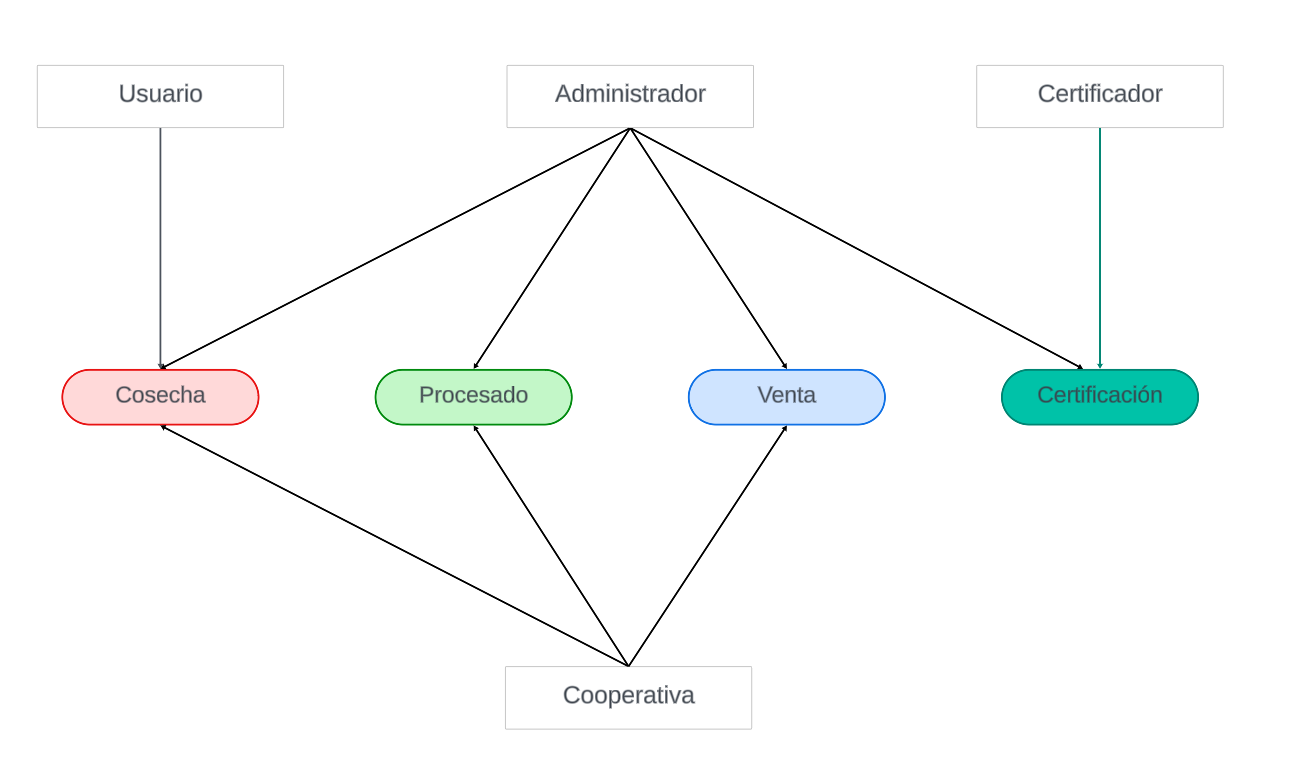
A única restrição de uma rastro é que ele só pode ter uma etapa de processamento. Se houver mais de uma etapa de processamento, deve-se considerar então, que há mais de um rastro.
Visualização de rastreamento
Após o Login nos encontramos com a página da lista de traces:
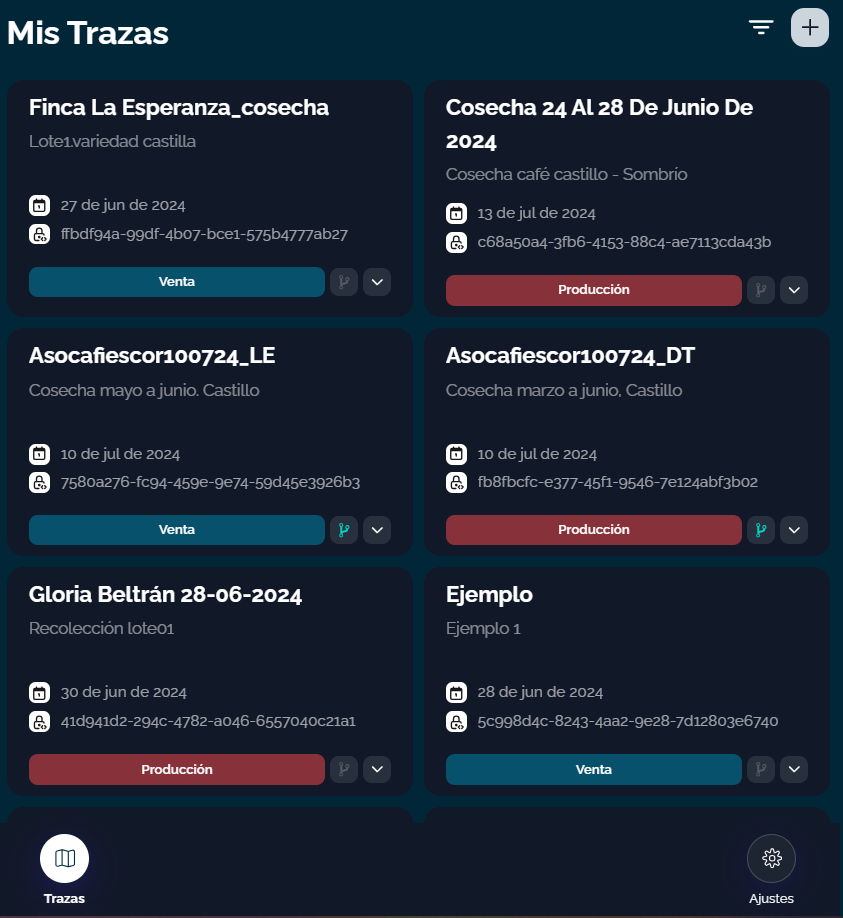
Aqui podemos ver cada cartão com um rastreamento diferente. Cada rastreamento tem “n” etapas e cada etapa tem suas próprias informações registradas. O rastreamento também pode ter um nome e uma descrição personalizável. Em cada cartão de rastreamento, além do seu nome e descrição, podemos ver sua data de criação e seu identificador único (daqui em diante UUID). Também podemos ver visualmente no cartão qual é a última etapa registrada (colheita-vermelho, embalagem-verde, distribuição-azul), para uma experiência de usuário mais fluida. Finalmente, ao lado da última etapa há dois ícones, um indicando que neste rastreamento múltiplos rastreamentos foram combinados (caso de uso possível), e outro (que é uma seta para baixo) que nos mostra em detalhes o mapa conceitual do rastreamento.
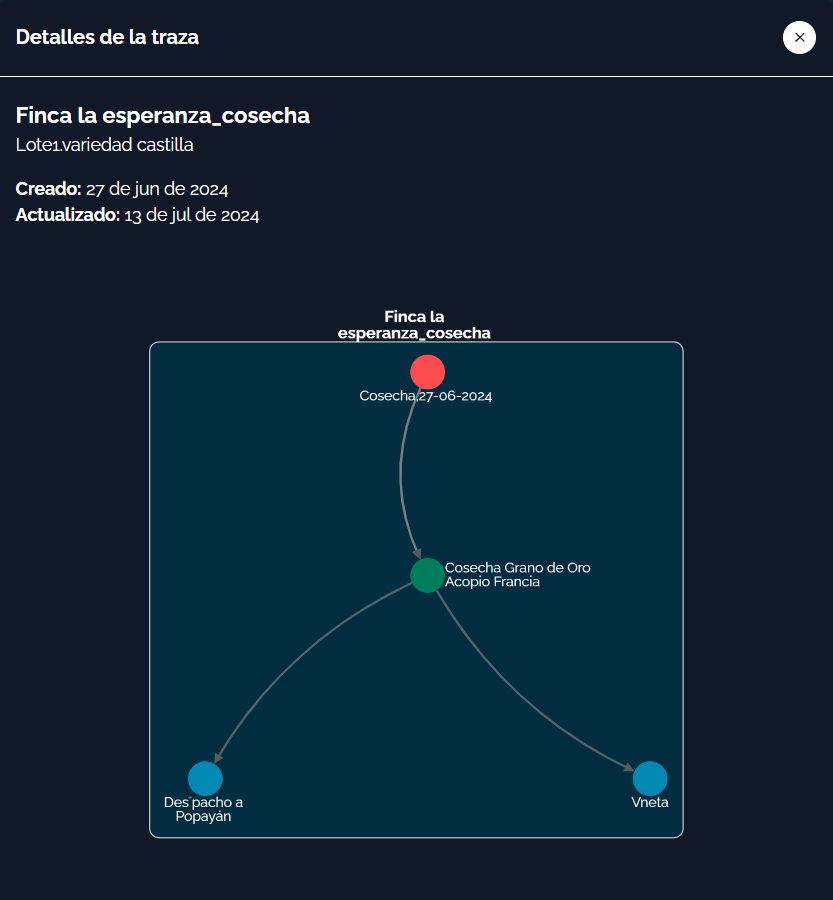
No detalhe da rastreabilidade é possível ver, por exemplo, neste caso, que foi registrado um passo de colheita, foi registrado outro de processamento na fábrica e finalmente duas vendas. Neste caso não houve mistura de rastreabilidades.
A seguir, mostramos o mesmo detalhe de traço mas de um traço mais complexo onde houve união de traços:
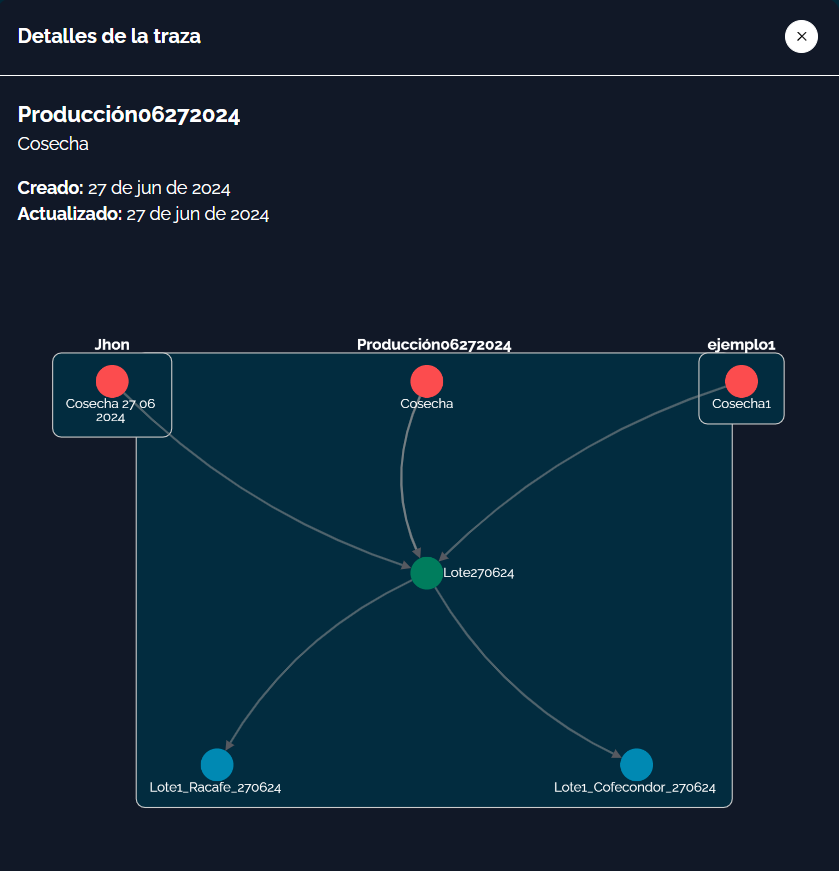
Aqui vemos uma linha principal e duas secundárias que se uniram na mesma fábrica. Para depois serem distribuídas. Sempre há uma linha principal e esta é decidida pelo responsável por gerar a etapa de processamento (verde).
Uma vez que entramos no rastreamento (selecionamos o cartão), o que o aplicativo nos mostra é:
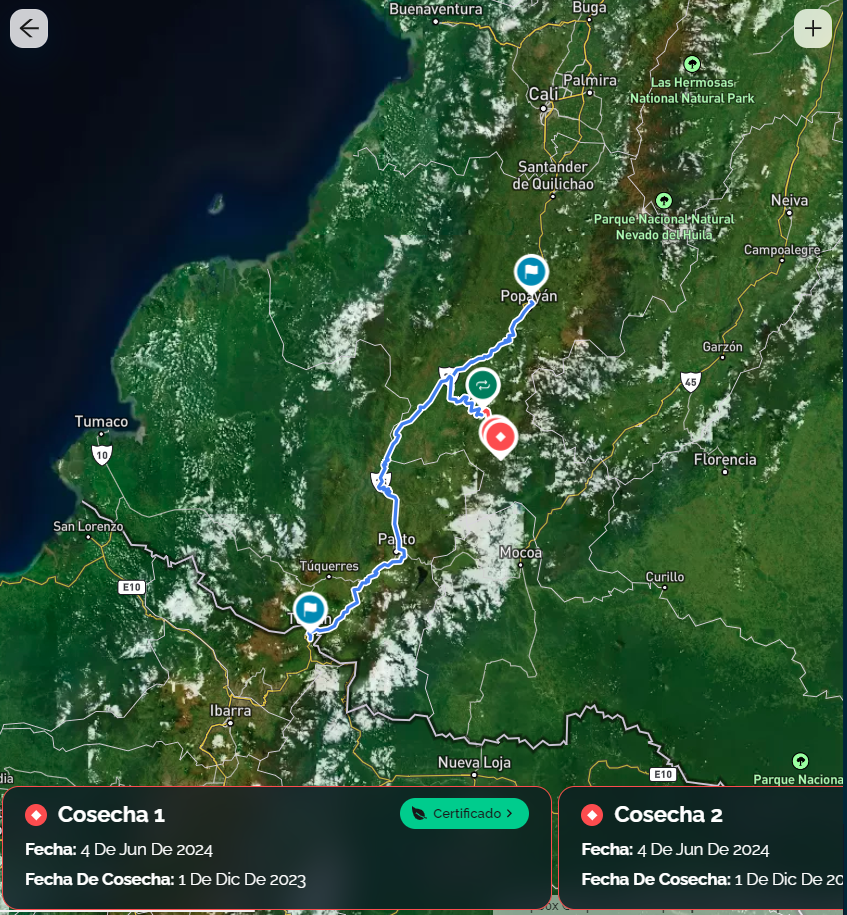
Vemos um mapa de toda a rota que foi seguida entre os diferentes pontos (etapas). Abaixo, vemos cartões que, ao deslizá-los lateralmente, podemos ver as informações mais relevantes dessa etapa. Como podemos ver na imagem, se alguma etapa de colheita foi feita em um campo certificado, aparecerá um botão verde com uma folha que nos levará à etapa do certificado.
No canto superior direito há um ícone de “+”, isso nos permite criar passos se nosso usuário e o estado do trace permitirem.
Se clicarmos no ponto do mapa ou no cartão, entraremos na etapa.
Visualização de etapa
Uma vez que entramos no passo são exibidos os seguintes dados:
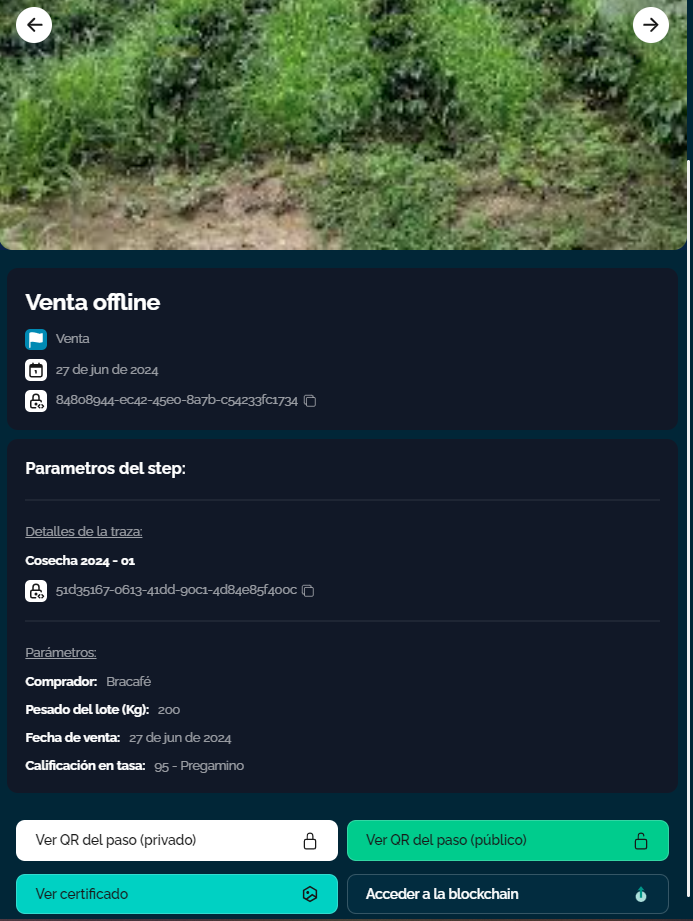
Na parte superior um par de imagens (uma relacionada ao mapa e à geometria do campo, e a outra com uma imagem tirada no campo). Na parte central aparece o mesmo que vemos no traçado, as informações mais relevantes desse campo. Finalmente, na parte inferior vemos todos os parâmetros detalhados introduzidos para essa etapa.
No final há 4 botões. Tanto o branco quanto o verde são botões que mostram o QR (e podem ser baixados). O QR interno é apenas um UUID do passo. O QR público é uma URL que leva você ao aplicativo no modo público (você pode ver, mas não editar), nesse rastreamento específico:
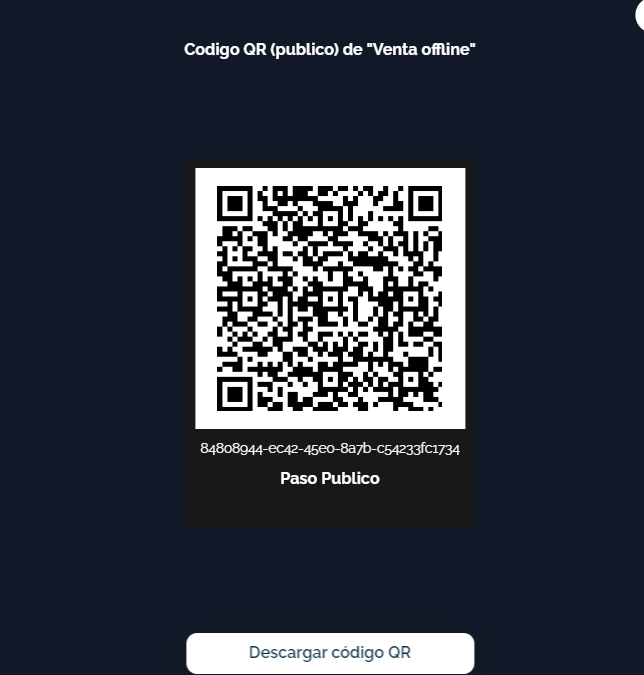
O botão “Ver certificado” baixa uma representação visual da etapa que está carregada na blockchain (NFT, é uma informação visual com alguns dados que estão registrados na blockchain e não podem ser apagados ou modificados). Este é um exemplo da imagem visual:
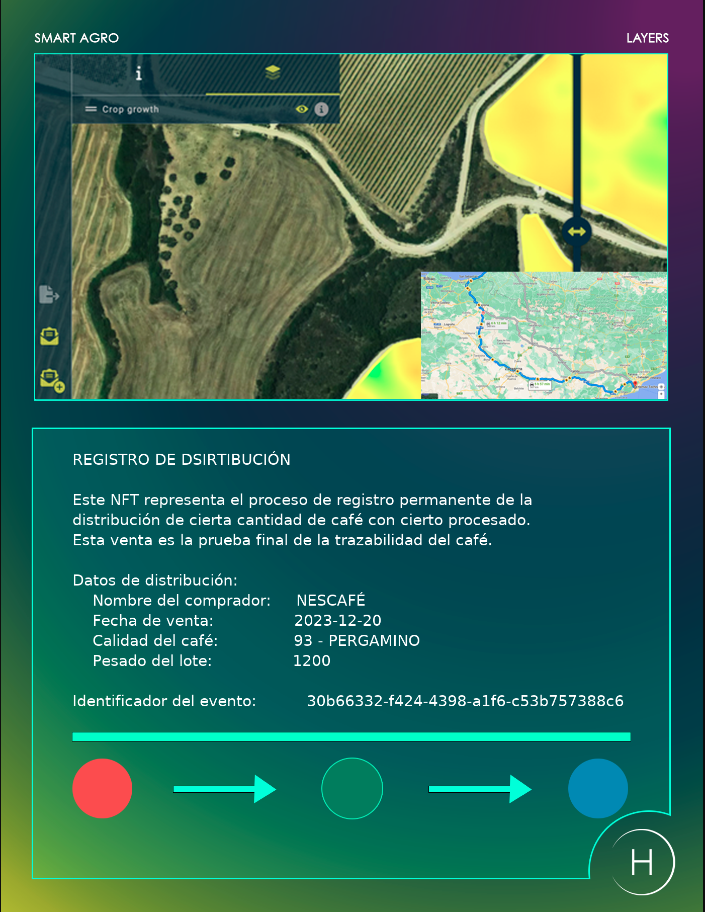
O botão “Acceder a la blockchain” é o que nos leva ao mesmo dado juntamente com seus metadados em um explorador da CASPER NETWORK (a blockchain utilizada). O que se vê é semelhante ao que é exibido no app:
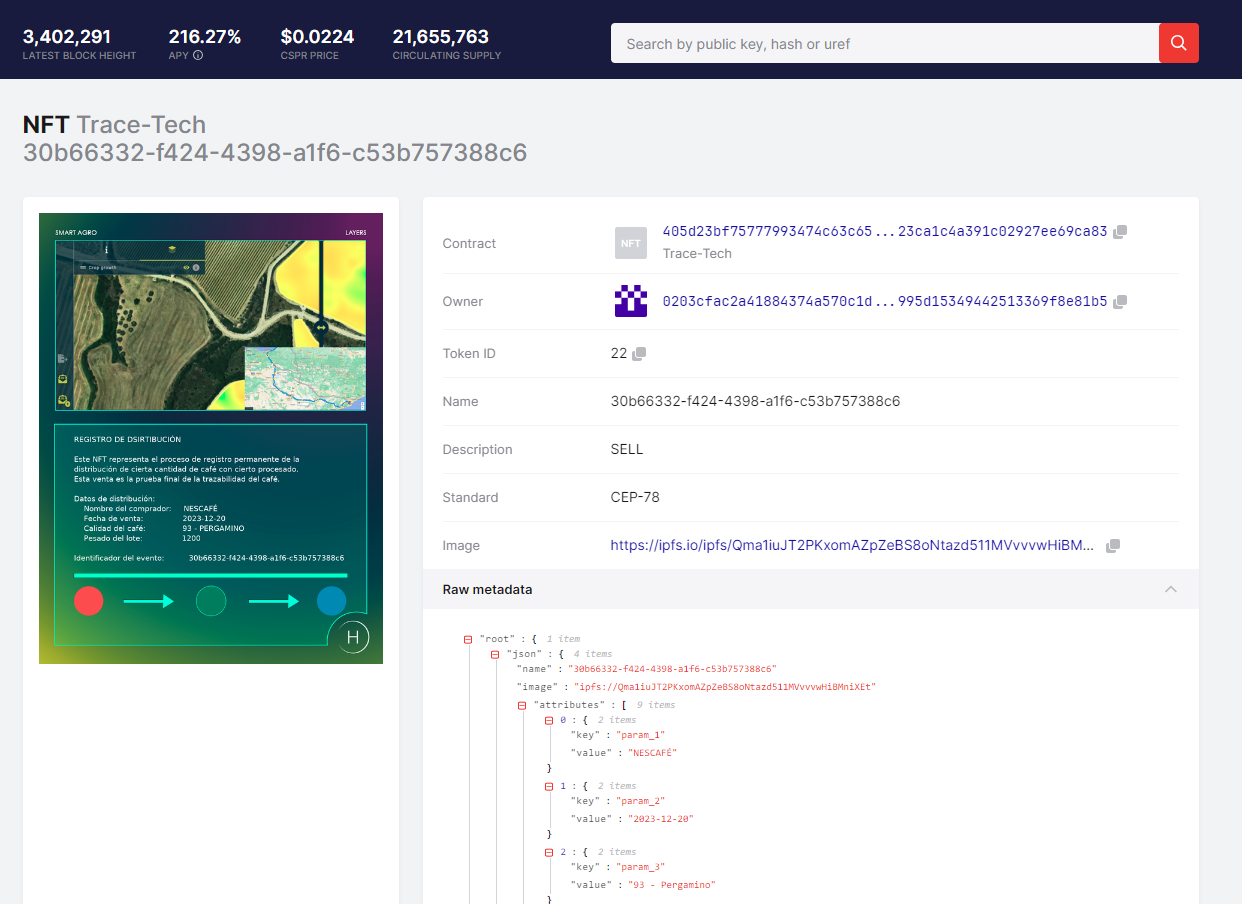
Este seria o caminho para a visualização dos dados no aplicativo.
Criação de trace
A criação de rastreamentos só será possível antes da criação do primeiro passo (colheita). Para criar um rastreamento, deve-se clicar no botão “+” na tela inicial “Meus Rastreamentos”, então aparecerá um formulário para inserir o nome e a descrição:
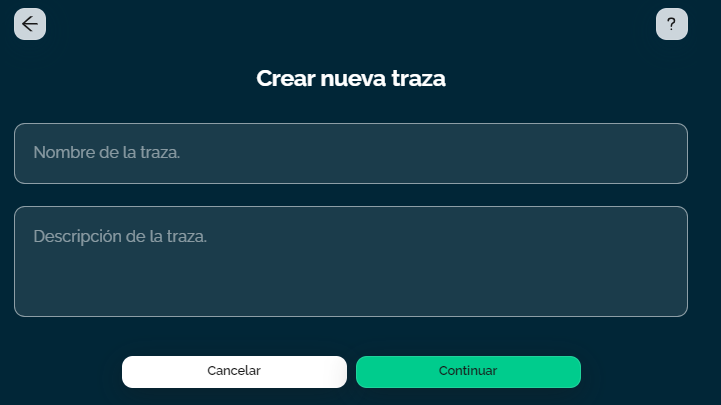
Criação de passo
A criação de passagem ocorre nas seguintes condições:
Após uma criação automática de rastreamento.
Manualmente ao clicar no botão “+” na visualização do traço.
Escaneando diretamente o QR de uma etapa anterior na aba “Minhas rastreabilidades” (há um botão ao lado do “+”, especial para estes casos).
O que vemos é um formulário semelhante ao dos traços, mas com mais campos para preencher. Todos são obrigatórios.
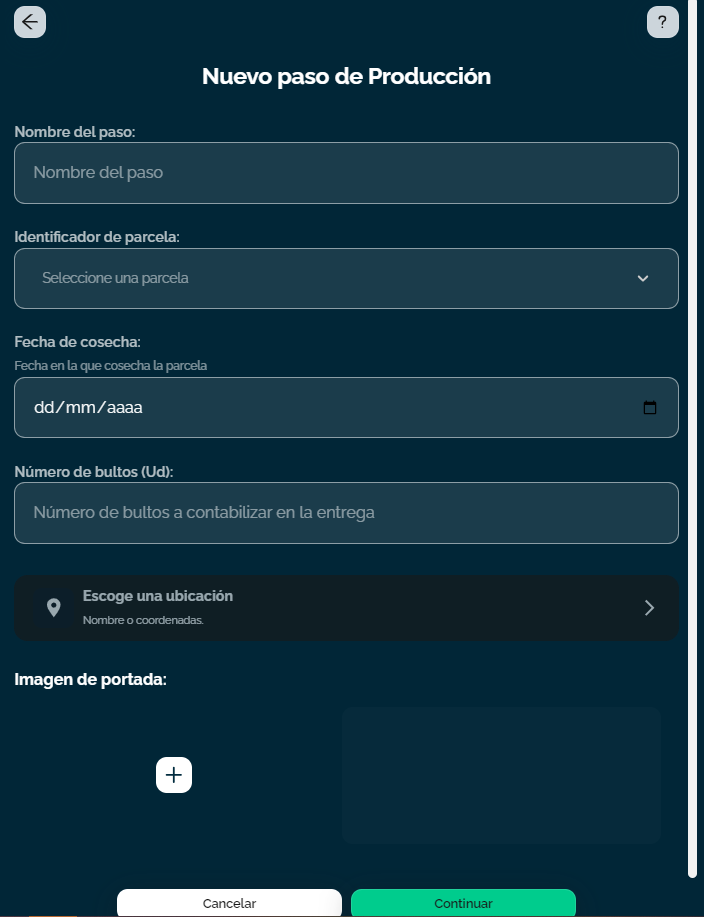
Alguns parâmetros como parcela são do tipo lista, outros como data são do tipo dicionário e alguns são até geolocalizadores no mapa. Antes de finalizar a etapa, será solicitado o envio de uma foto representativa da etapa.
Quando o passo terminar SEMPRE nos pedirá um QR. Podemos fornecê-lo, seja fazendo upload a partir de uma pasta, seja escaneando-o se o tivermos impresso, ou então o sistema pode gerá-lo automaticamente.
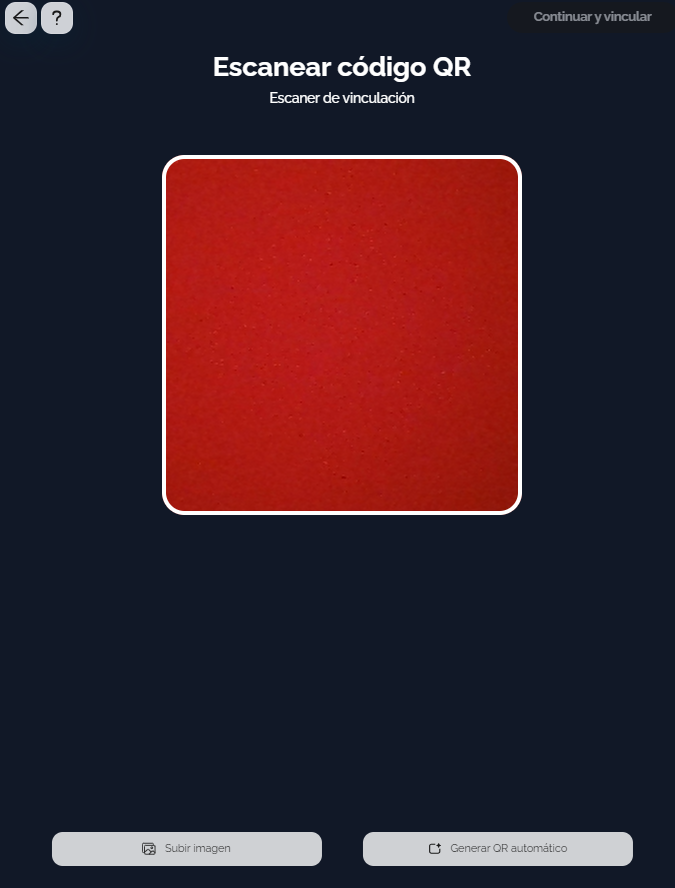
Por fim, clicamos em continuar e veremos um resumo de tudo o que preenchemos.
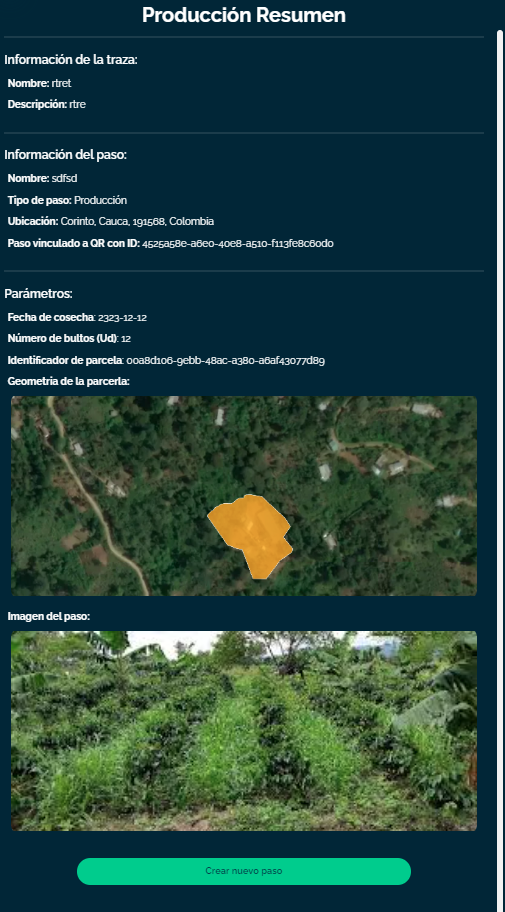
Criamos novo passo e começará a criar o NFT (no modo offline o tempo de espera será menor, no modo online será maior, máximo de 10 segundos dependendo do dispositivo).
Depois que a etapa for concluída, ela poderá ser vista no rastreamento.
Offline
O uso básico é o modo online mas existe um modo offline.
É MUITO recomendável colocar o dispositivo em modo avião se não houver boa conexão, pois no momento de enviar os dados, se a conexão fica instável continuamente, o upload dos dados pode falhar.
Durante o modo offline veremos uma barra laranja na parte inferior do dispositivo o tempo todo. O aplicativo funcionará como no modo online, exceto por uma limitação importante:
Não é possível concatenar mais de um passo diferente no mesmo traço em modo offline.
Além disso, o funcionamento é igual, emulando o envio dos dados. Durante a visualização do rastreamento ou passo, sempre veremos uma marca laranja “Pendente” indicando que o passo não foi enviado.
Vamos ver alguns exemplos:
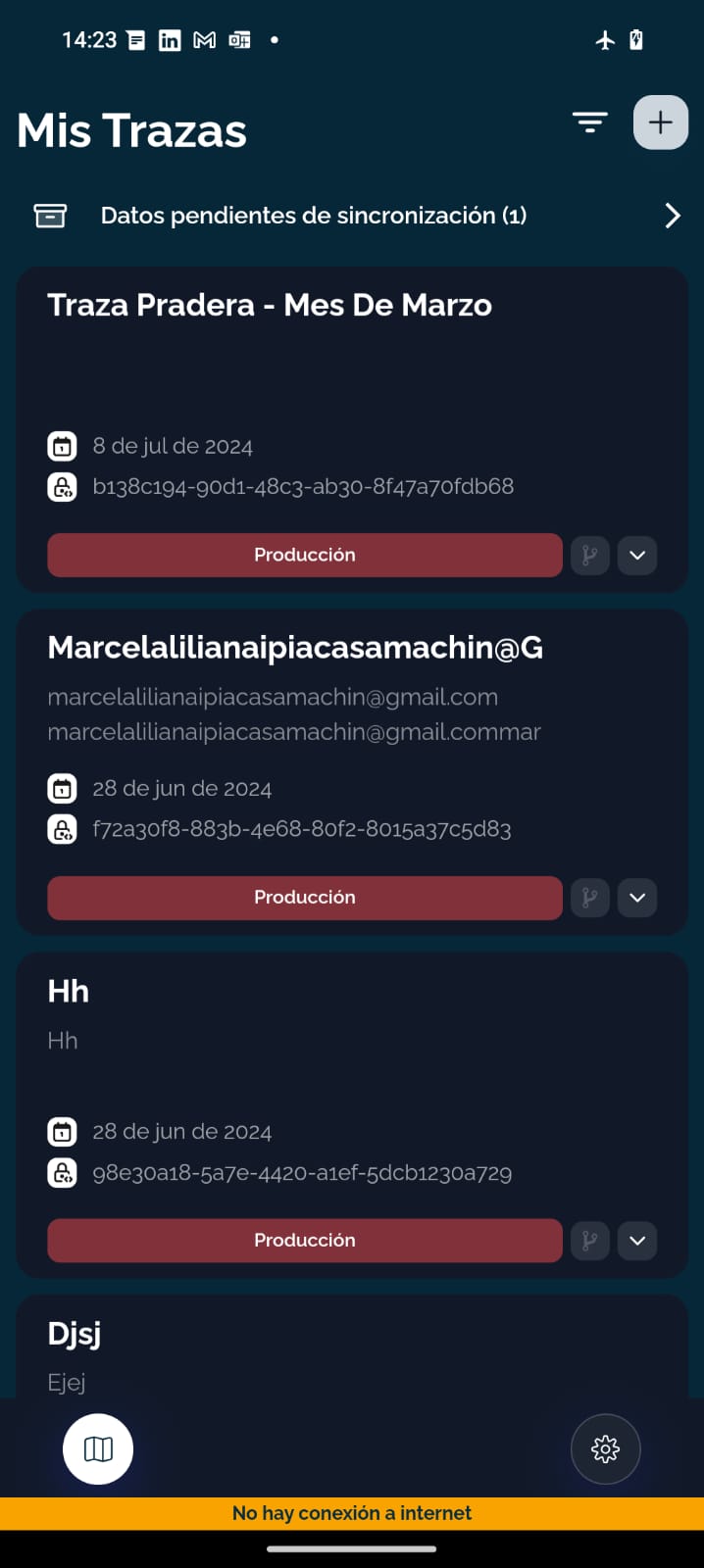
Na imagem superior aparece um novo menu “Dados pendentes de sincronização”. Estes são os passos e traços que ainda não foram carregados.
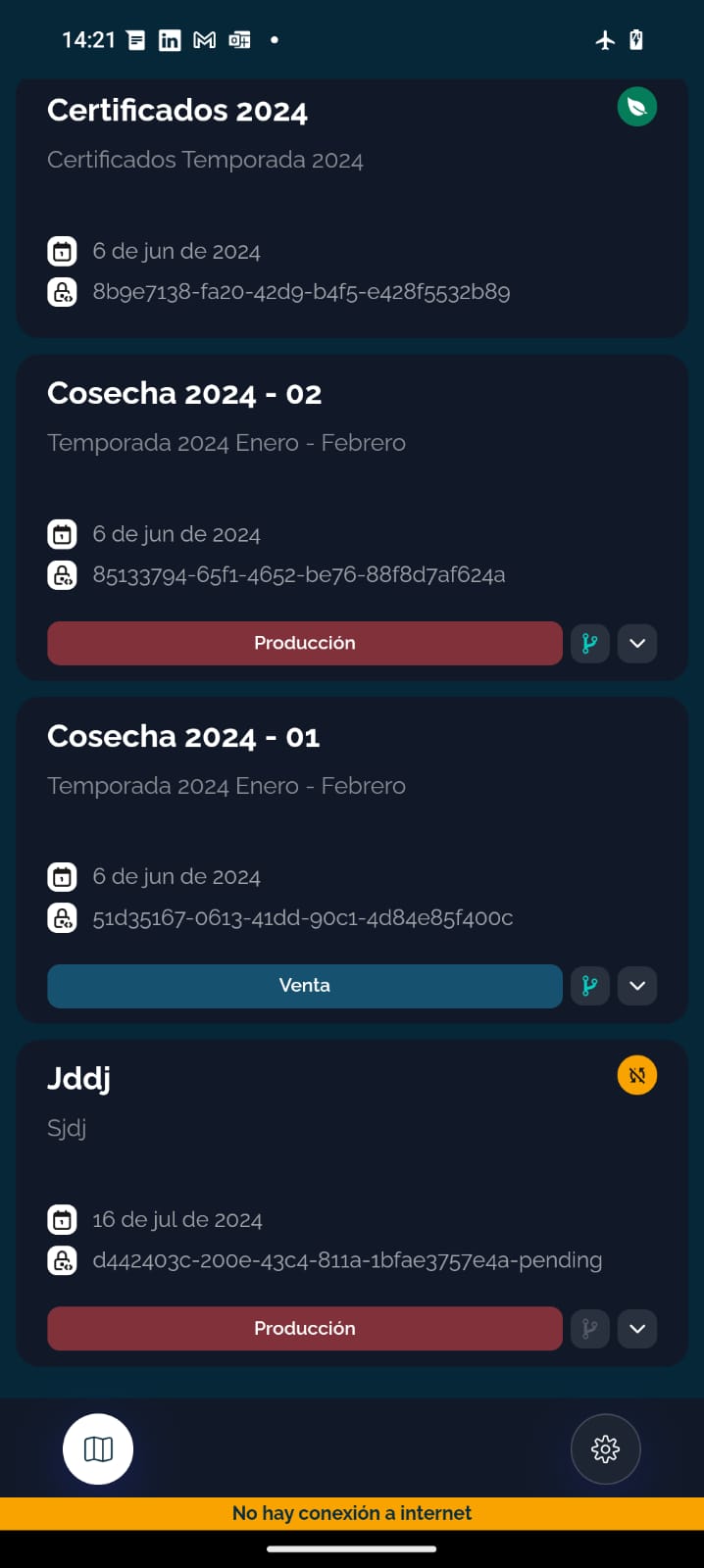
O ícone laranja indica que nessa trilha há algum elemento pendente de envio.
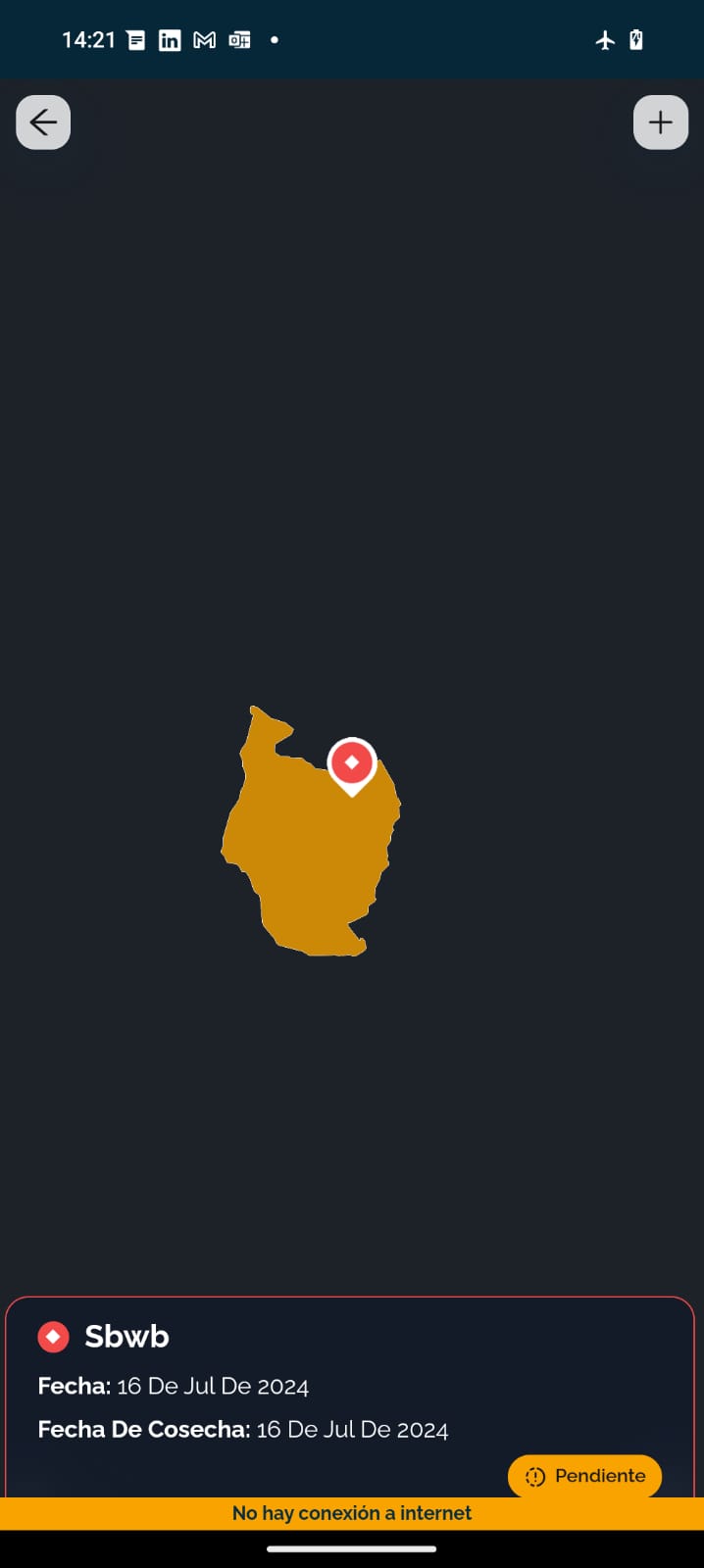
Como podemos ver ao estar no modo offline o mapa de fundo não pôde ser carregado. Se quiser carregar é preciso prever isto e entrar no aplicativo (e não fazer logout) e navegar em algum trajeto pelo mapa para que as imagens sejam baixadas para o dispositivo.
Aqui também vemos o ícone de “Pendente”. Ao entrar nos detalhes do passo aparecerá onde agora se vê o botão “+”, um botão de lixeira para eliminar este passo (caso queira eliminá-lo ou caso falhe).
Quando tivermos uma boa conexão ou ao desativar o modo avião, poderemos enviar os passos pendentes. Isso é feito acessando o menu “Dados pendentes de sincronização” mencionado anteriormente. Lá você pode ver este menu:
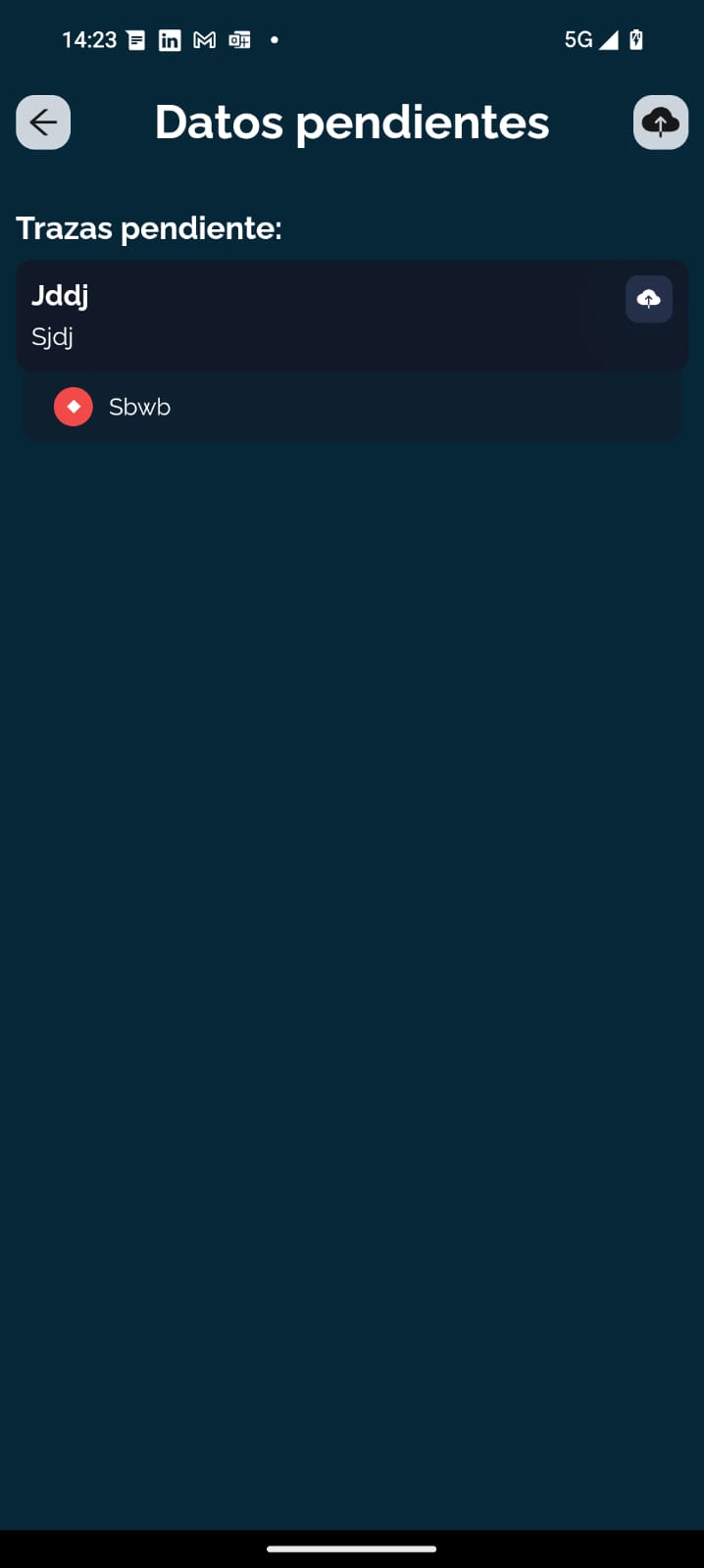
A opção de enviar (ícones de nuvem) só aparecerá se houver conexão com a internet. O ícone pequeno envia apenas esse traço e esse passo, e o ícone geral envia tudo o que está pendente. O envio total, se houver vários passos, pode demorar bastante (10 segundos por passo).
Podem ocorrer falhas no upload por:
Má conexão (Haverá a opção de tentar novamente).
Incompatibilidade (Incompatibilidade de rastreamento).
Este último caso, é possível que outro usuário tenha atualizado o registro enquanto este dispositivo estava offline e o sistema detecta incompatibilidades. Sempre prevalece a primeira informação inserida. Se uma etapa for incompatível, nunca poderá ser carregada corretamente, neste caso será necessário entrar na etapa e apagá-la.